データをお送りいただき、ありがとうございます。
拝見いたしましたところ、トーンの網点の一部が薄いグレーに
なってしまっている箇所がございました。
レイヤーで言うと、上から2番目の「べた塗り 2 2」が該当します。
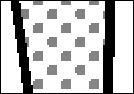
こちらはトーン自体にアンチエイリアスがかかっているものではなく、
アンチエイリアスの効いたツールでトーンを消したり、ぼかしを入れる、
あるいは透明色でグラデーションをかけるなどした際に、網点の色が
薄くなってしまうという状態です。
この状態から通常の網点トーンに戻す場合、レイヤーパレットで
「べた塗り 2 2」を選択し、[レイヤー]メニュー→[レイヤーマスク]
→[マスクをレイヤーに適用]をクリックします。
グレーの網点だった部分が、通常の黒い網点に変換されれば、
モアレなく印刷できます。
なお、該当レイヤーはチェック柄の一部分に重ね貼りを
している状態のようですが、現状だと網点の位置が完全に
一致して被さっている状態になっており、印刷時に効果が
出ない可能性があります。
そのため、[レイヤー移動]ツールを選択し、ツールプロパティで
移動対象を[網点]にして、網点の位置を少しずらしてから
出力をお試しください。
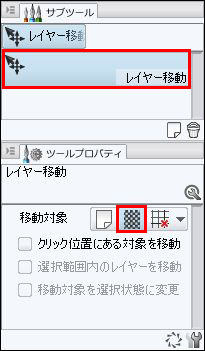
本掲示板はCLIP STUDIOのみんなに聞いてみようになります。
本スレッドをCLIP STUDIO PAINTのみんなに聞いてみように
移動させて頂いてよろしいでしょうか。
よろしくお願いいたします。






トーンレイヤーをグレーに変換しラスタライズされているとのことですが、レイヤーの状態や
トーンの状態をこちらにて確認させていただきたいと思います。
可能でしたら、該当の作品データを以下のデータ便サービスにて送付をお願いします。
■データ便
http://www.datadeliver.net/
[ライトプラン]をご利用ください。
100MBまでのデータを無料で送信することができます。
1.[・データ便]が選ばれていることをご確認の上、[ファイルの選択]にファイルを
ドラッグ&ドロップするとデータのアイコンが表示されます。
同じ操作で複数のファイルを追加することもできます。
有効期限、パスワード設定、ダウンロード通知はそのままでご利用ください。
2.[利用規約に同意する]チェックボックスを有効にして[アップロード]ボタンを
クリックすると、データのアップロードが開始されます。
データの量、ネットワーク回線の状態によってお時間がかかることがありますが、
アップロード中 はそのままお待ちください。
3.「ファイルアップロード完了]メッセージが表示されたら[URL取得画面へ]ボタンを
クリックします。
4.「ダウンロードURL」欄にお客様がアップロードしたデータ専用のダウンロードURL
が表示されますので、[COPY]ボタンをクリックして、以下の宛先までメールにて
送信してください。
[短縮URLの発行]から[作成]ボタンをクリックすると、短縮されてメールなどに貼り
付けやすいアドレスに変換することもできます。
宛先
・セルシスユーザーサポート
・tech@celsys.co.jp
・メール件名に「問い合わせ:68669」と記載をお願いします。
※お送りいただいたデータは不出管理させていただき、データ検証など完了次第、
速やかにローカル及びサーバー上からも削除いたします。
お手数ですが、よろしくお願いいたします。